Новости
В панелі управління Windows знаходиться пункт "Установка і видалення програм" або "Програми та засоби" в Windows Vista і вище, в зв'язку з помилками що виникають в операційній системі або в програмному забезпеченні не завжди програма видаляється стандартними засобами Wondows.
Виходів з цієї ситуації два, знайти програму яка видаляє і вичищає комп'ютер автоматично або видалити програму вручну самостійно. Перший спосіб швидше, але велика кількість таких програм як правило шкодять комп'ютера, встановлюють рекламму, а то і того гірше заносять віруси. Зупинимося на другому способі видалення програм які не хочуть віддалятися самі.
Видалення програми з реєстру
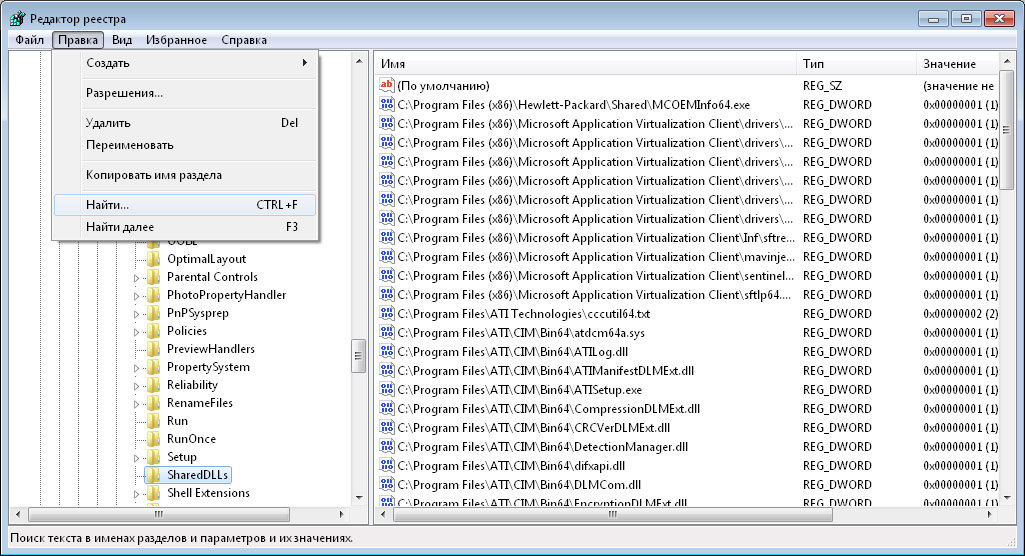
Нічого складного в цьому немає, а ефект від видалення навіть краще ніж від автоматичної деінсталяції.
Для початку необхідно очистити реєстр від непотрібної нам програми, для цього запускаємо додаток regrdit, воно знаходиться в папці Windows, так само його можна запустити натиснувши Пуск> Виконати> набрати "REGEDIT"> натиснути Enter (Введення). Перед вами відкриється стандартний додаток Regedit. Натискаємо Правка> Пошук> вводимо назву своєї програми яку потрібно видалити (наприклад Drweb)> тиснемо Введення і чекаємо коли знайдуться записи пов'язані з вашою програмою. Після того як запис знайдений видаляємо її (клавіша del) і шукаємо далі Правка> знайти далі (клавіша F3) і так продовжуємо шукати і видаляти поки пошук не закінчиться. Іноді Ви можете зіткнутися з проблемою коли пункт реєстру неможливо видалити через недостатні прав, виправити цю ситуацію можна налаштувавши права на гілку реєстру яку не видаляється, для цього клікніть по ній правою кнопкою миші і виберіть "Дозволи" додайте групу "Все" і встановіть галочку "повний доступ" після цієї операції можна продовжувати чистку реєстру.
Після чищення реєстру краще перезавантажити комп'ютер, що б не було проблемм з виконанням пункту (але не обов'язково)
Видалення програми з диска
Отже програма видалена з реєстру, тепер необхідно вичистити її з жорсткого диска. Знаходимо її на диску (зазвичай всі програми знаходяться в папці Program Files) і просто натискаємо видалити. Якщо треба вичистити сліди її перебування на комп'ютері, то зайдіть і видаліть однойменні папки в C: \ document and settings \ {ім'я користувача} \ application data або C: \ Користувачі \ {ім'я користувача} \ application data (для Windows Vista і 7) де ім'я користувача - Ваш логін з яким Ви входите в Windows (Його можна подивитися натиснувши на меню Пуск, воно відображається у верхній частині меню)
З антивірусами доводиться повозиться довше, але вищевказана інструкція для цього підходить, тільки перед її виконанням відключіть самозахист або просто захист антивіруса, у всіх вона відключається по різному, зазвичай після натискання правої кнопки миші по значку антивірусу і вибору відповідного меню. Не мало важливо що більшість антивірусних компаній випускають утиліту для примусового видалення антивіруса з комп'ютера, тому краще спочатку відвідати їх сайт і поістакть таку програму вона дозволить сильно зекономити час.
Утиліти для видалення програмних продуктів випускають не тільки творці антивірусів, тому завжди можна подивитися на сайті виробника чи немає у них такої утиліти.
Посилання по темі: видалення вірусів | Частка Windows | відновлення Windows | Форум
Наші послуги: Союз ІТ | комп'ютерний послуги | Ремонт комп'ютерів | Розробка програм